發(fā)布時(shí)間:2016-05-04 17: 11: 38
很多從事條碼打印方面工作的小伙伴,都希望擁有一款可以實(shí)現(xiàn)連續(xù)打印不同條碼的軟件。NiceLabel就是這樣一款條碼打印軟件,本文就將介紹NiceLabel連續(xù)打印不同條碼的方法。
實(shí)現(xiàn)NiceLabel連續(xù)打印不同的條碼有兩種方式:
一、連接數(shù)據(jù)庫(kù),通過(guò)NiceLabel連續(xù)打印數(shù)據(jù)庫(kù)中的不同數(shù)據(jù)。
1、單擊NiceLabel左側(cè)工具欄中的創(chuàng)建條碼按鈕。單擊標(biāo)簽文檔,彈出“條碼”對(duì)話框。“值”選項(xiàng)卡中,內(nèi)容切換至“數(shù)據(jù)庫(kù)”。本文以常用的Code 128碼為例。
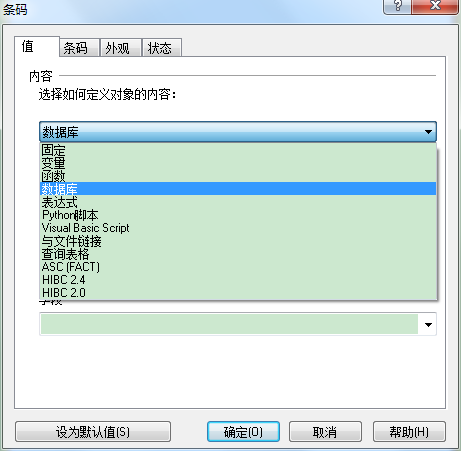
2、單擊向?qū)В鶕?jù)向?qū)崾荆瓿蛇B接對(duì)應(yīng)數(shù)據(jù)庫(kù)。NiceLabel連接數(shù)據(jù)庫(kù)具體參考:NiceLabel如何快速連接數(shù)據(jù)庫(kù)?
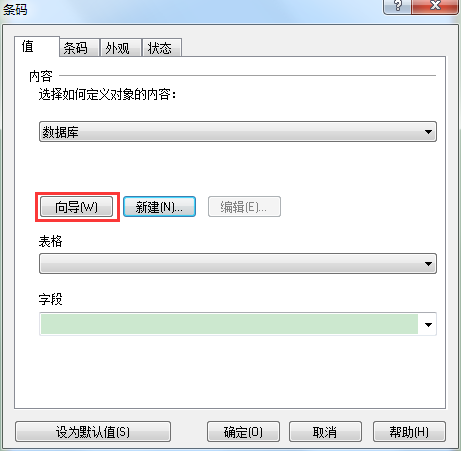
3、打印預(yù)覽。
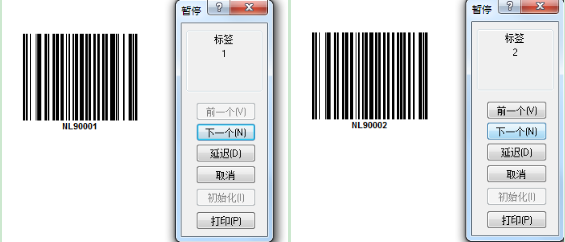
二、NiceLabel中對(duì)條碼進(jìn)行序列化設(shè)置。
1、創(chuàng)建變量條碼,單擊向?qū)В趶棾龅摹白兞肯驅(qū)А敝羞x擇變量類型“計(jì)數(shù)器”。單擊下一步。
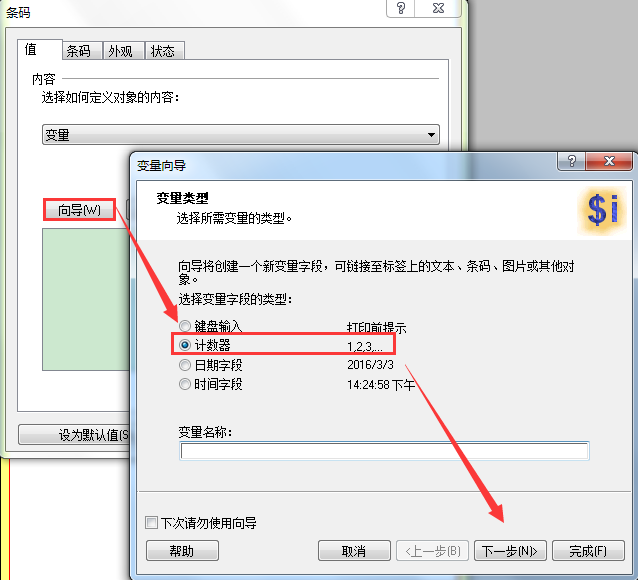
2、輸入條碼數(shù)據(jù)起始值,注意最大位數(shù),選擇數(shù)據(jù)變化的方式。單擊下一步。
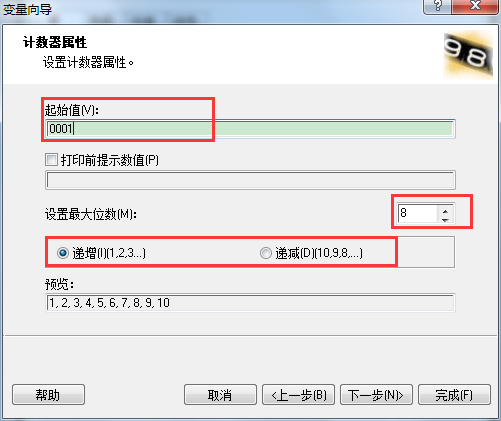
3、設(shè)置數(shù)據(jù)變化屬性。單擊下一步。
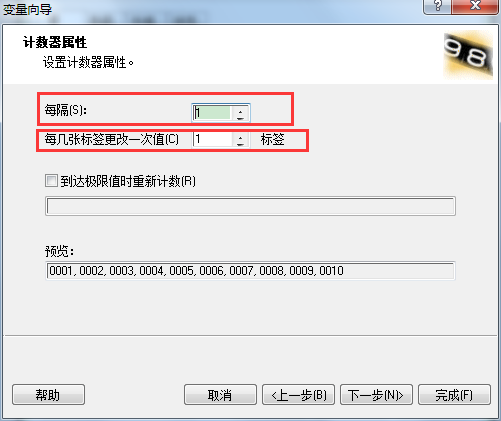
4、前綴和后綴指定。單擊完成。
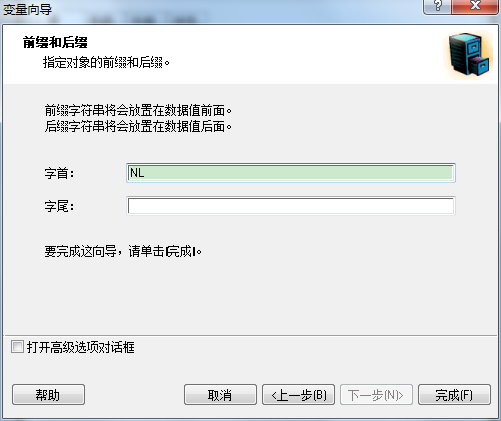
5、打印預(yù)覽。
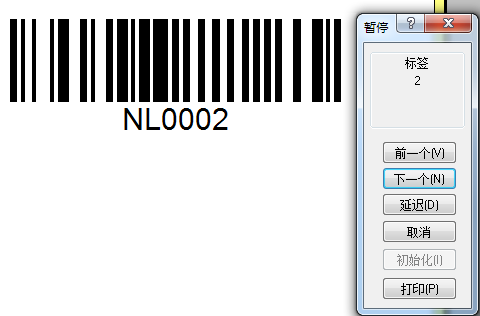
以上就是NiceLabel連續(xù)打印不同條碼的兩種方式,學(xué)會(huì)這兩種方法,相信會(huì)很大程度上提高打印的工作效率。
有關(guān)NiceLabel條碼打印軟件的更多詳細(xì)信息及使用技巧,歡迎點(diǎn)擊訪問(wèn)NiceLabel中文官網(wǎng)進(jìn)行查詢了解。
展開(kāi)閱讀全文
︾